Unduh Driver Printer HP DeskJet 3755 All-in-One Terbaru di Windows 10, 8, 7
Miscellanea / / August 08, 2021
Banyak pengguna menggunakan printer HP Deskjet 3755 All-in-one untuk keperluan kantor dan pribadi mereka karena kemudahan penggunaan dan pengaturan driver perangkat. Printer dilengkapi dengan CD driver untuk menginstal driver yang kompatibel. Tetapi jika Anda kehilangannya, maka di sini adalah bagaimana Anda dapat menginstal driver pada PC Windows 10, 8, 7.
HP DeskJet 3755 All-in-one adalah printer luar biasa yang dapat menangani semua tugas secara bersamaan, seperti mencetak, memindai, menyalin sekaligus. Namun, untuk menggunakan ini atau membuka fitur baru, Anda harus mengunduh driver printer all-in-one HP DeskJet 3755. Selain itu, tugas ini tidak semudah kelihatannya. Hal ini dikarenakan kebanyakan orang belum mengetahui cara download driver printer HP DeskJet 3755 All-in-One terbaru di Windows 10, 8, 7. Selain itu, HP DeskJet 3755 memerlukan pembaruan driver dari waktu ke waktu agar berfungsi dengan benar.
Itulah tepatnya mengapa kami di sini untuk membantu; posting ini akan menunjukkan kepada Anda semua. Selain itu, jika Printer Anda tidak berfungsi dengan benar, seperti Printer tidak mencetak, Printer menjadi offline secara otomatis, kode kesalahan pada Printer. Kemudian, Anda perlu mencoba memperbarui driver Printer Anda untuk memperbaiki masalah.

Isi Halaman
-
Unduh Driver Printer HP DeskJet 3755 All-in-One Terbaru di Windows 10, 8, 7
- Metode 1: Unduh Driver secara Manual untuk Printer HP DeskJet 3755 All-in-One Anda
- Metode 2: Perbarui Driver Anda secara Otomatis untuk Printer HP DeskJet 3755 All-in-One
- Metode 3: Unduh dari situs web resmi
- Kesimpulan
Unduh Driver Printer HP DeskJet 3755 All-in-One Terbaru di Windows 10, 8, 7
Anda dapat mengikuti metode yang diberikan di bawah ini untuk mengunduh driver Printer HP DeskJet 3755 All-in-One terbaru. Namun, pada dasarnya ada dua metode untuk mengunduh driver untuk printer HP DeskJet 3755 All-in-One Anda.
Metode 1: Unduh Driver secara Manual untuk Printer HP DeskJet 3755 All-in-One Anda
Metode ini relatif lama karena Anda membutuhkan kesabaran dan keterampilan komputer untuk memperbarui driver Anda. Menemukan driver yang tepat secara online, mengunduh dan menginstalnya bukanlah hal yang mudah. Jadi, sekarang lihat langkah-langkah untuk mengunduh driver secara manual untuk HP DeskJet 3755 All-in-One Anda.
Langkah-langkah untuk Mengunduh Driver melalui Windows
- Pertama-tama, Anda harus pergi ke Dukungan Pelanggan HP dan kemudian menuju ke Perangkat Lunak dan Driver Opsi unduhan.
- Setelah itu, di kotak pencarian, cari DeskJet3755 untuk mengetahui driver terbaru untuk printer HP Anda dan kemudian unduh file driver di PC Anda. Kemudian, ekstrak file yang diunduh di PC Anda.
- Sekarang, klik pada menu mulai dan langsung buka panel kontrol.
-
Kemudian, daftar pengaturan akan muncul. Dari daftar itu, Anda harus memilih Perangkat keras dan Suara tab.

-
Setelah itu, klik pada Perangkat dan Printer lalu klik Tambahkan Pencetak diikuti oleh tambahkan printer lokal.

- Sekarang, Anda harus memilih penggunaan pelabuhan yang ada dan pilih pelabuhan.
- Setelah Anda memilih port, pilih model printer Anda. Untuk melakukannya, Anda perlu mengklik nama merek atau pabrikan printer yang ada di panel kiri.

- Jika Anda menemukan dan memilih model yang tepat dari Printer Anda ( HP DeskJet 3755), maka itu cukup baik, tetapi jika model Printer Anda tidak disebutkan dalam daftar. Kemudian, Anda harus menelusuri driver yang diekstrak (.inf) file yang telah Anda download sebelumnya.
- Untuk melakukannya, Anda perlu mengklik Memiliki Disk pilihan. Kemudian, dari jendela yang baru dibuka berikutnya, klik pada Jelajahi tombol.
- Sekarang, pergi ke lokasi di mana Anda mengekstrak file dan pilih .inf mengajukan dan tekan tombol enter.
- Sekarang, secara otomatis akan membawa Anda kembali ke Instal dari disk tab. Kemudian, Anda perlu mengklik oke tombol.
Setelah itu, Anda harus mengikuti petunjuk di layar untuk menyelesaikan proses instalasi. Sekarang, Anda dapat melihat bahwa Printer HP DeskJet 3755 All-in-One Anda ditampilkan di bagian perangkat.
Metode 2: Perbarui Driver Anda secara Otomatis untuk Printer HP DeskJet 3755 All-in-One
Memperbarui secara otomatis adalah proses yang andal karena ini mungkin merupakan metode termudah dan tercepat untuk memperbarui driver Anda dengan versi terbaru yang tersedia untuk komputer Anda. Anda perlu melakukan beberapa klik untuk memperbarui driver. Untuk memperbarui driver secara otomatis, Anda perlu menggunakan aplikasi pihak ketiga seperti driver mudah, peningkatan driver IObit, Solusi DriverPack, dll.
Pengguna dapat mengaktifkan pengunduhan otomatis pembaruan Windows saat mengunduh dan menginstal semua driver yang kompatibel untuk perangkat yang terhubung. Ini adalah solusi mudah dan cepat untuk masalah driver apa pun.
Metode 3: Unduh dari situs web resmi
Semua driver untuk Printer HP Deskjet tersedia di situs web resmi yang dapat Anda unduh dan instal di PC Anda.
Iklan
Langkah-langkah untuk mengunduh dan menginstal driver Printer HP DeskJet 3755 All-in-One:
Kunjungi situs web dukungan driver resmi HP dengan mengklik di sini
Temukan versi printer Anda dan unduh file exe.
Iklan
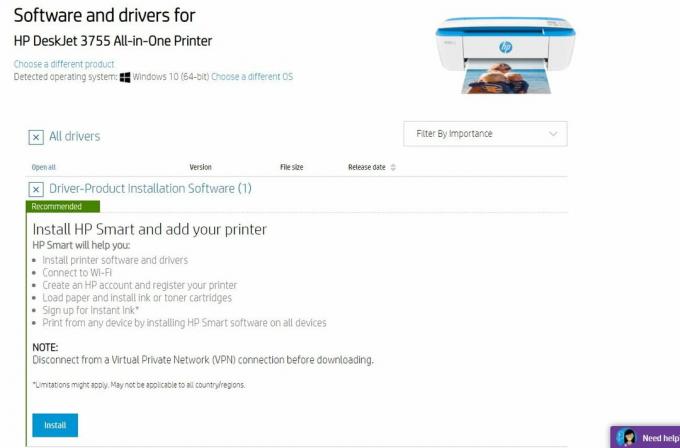
Buka penginstal exe dan ikuti petunjuk di layar untuk menginstal driver.
Catatan: Pastikan untuk menghubungkan printer Anda saat menginstal printer.
Kesimpulan
HP DeskJet 3755 All-in-One Printer adalah printer penuh fitur luar biasa yang mampu mencetak dan memindai dokumen. Saya harap panduan ini akan membantu Anda mengatur dan menginstal driver Printer HP DeskJet 3755 All-in-One di PC Desktop atau laptop baru Anda. Jika ada masalah, pastikan untuk berkomentar di bawah.



